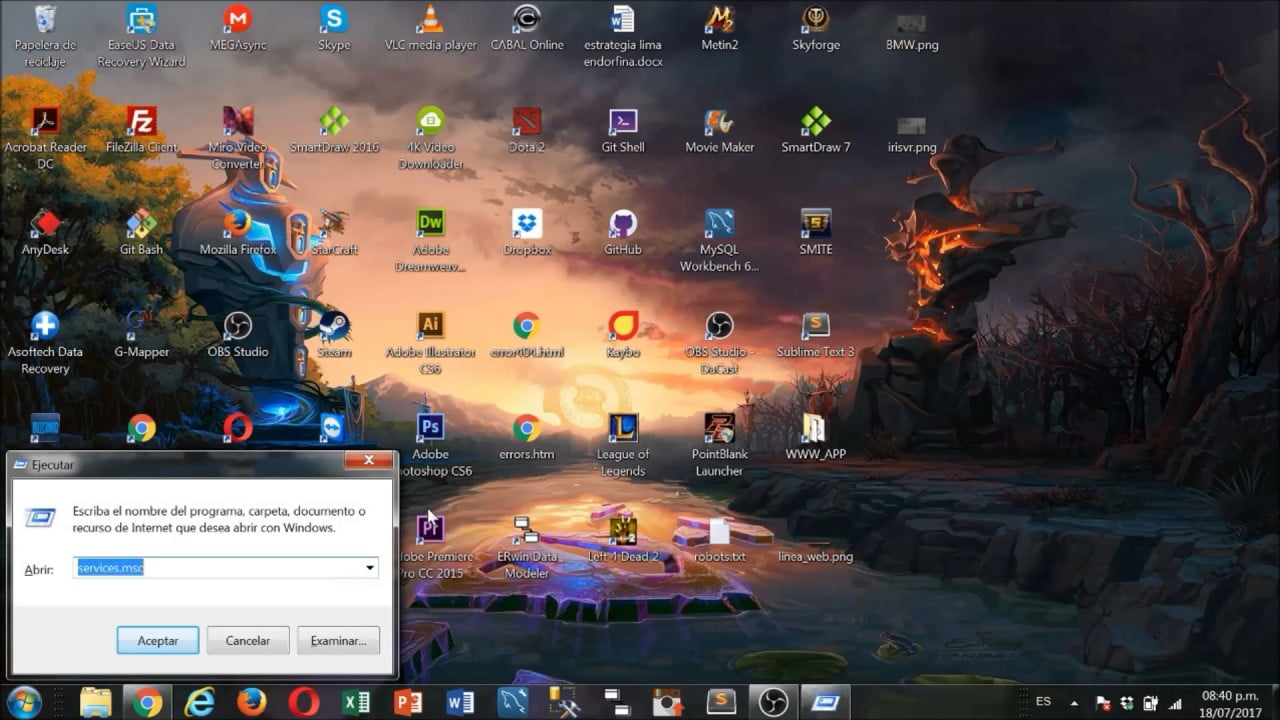
Apache es un servidor web de código abierto utilizado por millones de sitios web en todo el mundo. En ocasiones, puede ser necesario reiniciar el servidor Apache en Windows para solucionar problemas o para aplicar cambios en la configuración. En esta guía, se explicará cómo reiniciar el servidor Apache en Windows de manera sencilla y rápida.
Guía para reiniciar el servidor Apache en unos simples pasos
Si eres un usuario de Windows que utiliza Apache como servidor web, probablemente te hayas encontrado con la necesidad de reiniciarlo en algún momento. Ya sea porque has realizado cambios en la configuración o porque tienes algún problema con el servidor, reiniciarlo puede ser una solución rápida y efectiva. A continuación, te explicamos cómo hacerlo en unos simples pasos.
Paso 1: Abre el menú de inicio de Windows y busca «Services». Haz clic en «Services» para abrir la ventana de servicios.
Paso 2: Busca «Apache» en la lista de servicios y haz clic derecho sobre él. Selecciona la opción «Stop» para detener el servicio.
Paso 3: Espera unos segundos y haz clic derecho sobre «Apache» otra vez. Selecciona la opción «Start» para reiniciar el servicio.
Paso 4: ¡Listo! Ahora ya has reiniciado el servidor Apache en Windows. Puedes comprobar que esté funcionando correctamente abriendo tu navegador y escribiendo «localhost» en la barra de direcciones.
Como has podido ver, reiniciar el servidor Apache en Windows es muy sencillo y no te llevará más de unos pocos minutos. Esperamos haber sido de ayuda y que este tutorial te haya resultado útil. ¡Hasta la próxima!
Identificando la ejecución de Apache en Windows: ¿Cómo detectarlo?
Para reiniciar el servidor Apache en Windows, primero debemos identificar su ejecución. Esto se puede hacer de varias maneras, pero una de las más comunes es a través del Administrador de tareas de Windows.
Para ello, abrimos el Administrador de tareas y buscamos el proceso llamado httpd.exe. Este es el proceso de Apache que se está ejecutando en nuestro sistema.
Otra forma de identificar la ejecución de Apache es a través de la línea de comandos. Abrimos una ventana de comandos y escribimos el siguiente comando: tasklist /fi «imagename eq httpd.exe». Esto nos mostrará una lista de los procesos de Apache que se están ejecutando en nuestro sistema.
Una vez que hemos identificado la ejecución de Apache, podemos proceder a reiniciar el servidor. Para ello, podemos utilizar el Panel de control de XAMPP o WampServer, dependiendo del software que estemos utilizando.
¿Cómo comprobar si el servidor Apache se encuentra en funcionamiento?
Antes de aprender a reiniciar el servidor Apache en Windows, es importante saber cómo comprobar si este se encuentra en funcionamiento. Para ello, existen diferentes métodos:
1. Utilizando el navegador web: Una forma sencilla de comprobar si el servidor Apache está en funcionamiento es a través del navegador web. Simplemente, abra su navegador y escriba en la barra de direcciones http://localhost. Si el servidor está en funcionamiento, se mostrará la página de inicio de Apache.
2. Utilizando el comando «netstat»: También puede comprobar si el servidor Apache está en funcionamiento utilizando el comando «netstat». Para ello, abra una ventana de comandos y escriba el siguiente comando: netstat -ano | findstr :80. Si el servidor Apache está en funcionamiento, se mostrará la dirección IP y el número de puerto (80) asociados al servidor.
Una vez que se ha verificado que el servidor está en funcionamiento, se puede proceder a reiniciarlo en caso de ser necesario.
Entendiendo el mensaje de error del servidor puente Apache
Si estás trabajando con el servidor Apache en Windows, es posible que en algún momento te encuentres con errores que te impidan acceder a tus sitios web o aplicaciones. En estos casos, es importante entender el mensaje de error que te muestra el servidor para poder solucionar el problema.
¿Qué es el servidor puente Apache?
Antes de entrar en detalle sobre los mensajes de error del servidor Apache, es importante entender qué es el servidor puente. Este es un componente que se utiliza para conectar el servidor Apache con otros servidores web, como Tomcat o IIS.
El servidor puente se encarga de recibir las solicitudes de los clientes y redirigirlas al servidor correspondiente. Cuando ocurre un error en el servidor puente, el servidor Apache muestra un mensaje de error que indica el problema.
Entendiendo el mensaje de error
Los mensajes de error del servidor Apache pueden ser confusos si no se entienden los términos técnicos que se utilizan. Algunos de los mensajes de error más comunes incluyen:
503 Service Unavailable: Este error indica que el servidor no está disponible temporalmente debido a una sobrecarga o mantenimiento programado. En este caso, debes esperar unos minutos y volver a intentar acceder al sitio web.
404 Not Found: Este error indica que el servidor no pudo encontrar el archivo o recurso solicitado por el cliente. Puede ocurrir si la dirección URL está mal escrita o si el archivo ha sido borrado o movido de lugar.
500 Internal Server Error: Este error indica que el servidor encontró un problema interno al procesar la solicitud del cliente. Puede ocurrir por diversos motivos, como problemas en la configuración del servidor o errores en el código de la aplicación.
